섹션 템플릿을 모든 SharePoint 페이지에 추가하여 페이지를 보다 세련되게 보이게 할 수 있습니다. 추측 없이 콘텐츠를 아름답게 표시하는 다양한 템플릿 중에서 선택하여 페이지 디자인을 더 간단하게 만듭니다. 섹션 템플릿에는 필요한 경우 편집하고 사용자 지정할 수 있는 서식이 지정된 가로 세로 비율이 있는 미리 설정된 콘텐츠가 포함됩니다.
참고: 일부 기능은 대상 릴리스 프로그램을 옵트인한 조직에 점진적으로 도입됩니다. 즉, 이 기능이 아직 표시되지 않거나 도움말 문서에 설명된 것과 다르게 보일 수 있습니다.
SharePoint 페이지에 섹션 템플릿 추가
-
섹션 템플릿 사용을 시작하려면 페이지 오른쪽 위에서 편집을 선택하여 편집 모드에 있는지 확인합니다.
-
오른쪽에 있는 도구 상자 (

-
더 많은 섹션 템플릿을 보려면 모든 섹션 템플릿 보기를 선택한 다음 요구 사항에 가장 적합한 템플릿을 선택합니다.
-
해당 템플릿이 페이지에 추가되면 원하는 콘텐츠를 템플릿의 각 필드에 삽입합니다.
-
콘텐츠 추가가 완료되면 섹션의 모양을 변경하려면 섹션 도구 모음에서 속성 편집 (

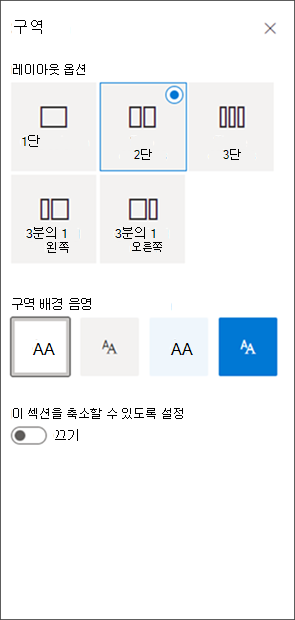
-
섹션 도구 모음에서 이동 섹션 또는 중복 섹션 을 선택하여 섹션을 이동하거나 복제할 수 있습니다.
-
더 이상 섹션을 유지하지 않으려는 경우 섹션 도구 모음에서 삭제 섹션 을 선택하여 삭제할 수 있습니다.










